Jak vypálit MP4 na Blu-ray: Kompletní průvodce od přípravy po vypálení
Díky technologickým vylepšením v dnešní době může být většina lidí přistižena, jak hodiny v kuse hledí dolů na displeje svých chytrých telefonů nebo tabletů. Díky možnosti prohlížení za pochodu se nyní jakákoli forma domácího sledování DVD nebo disků jeví jako podceňovaná položka. I když je to stále méně rozšířené, stále existuje řada důvodů, proč byste mohli chtít vypálit soubory MP4 na disk Blu-ray. Filmy na Blu-ray nám nakonec mohou poskytnout neuvěřitelnější zážitek ze sledování našich oblíbených filmů. Proto vám tento článek poslouží jako průvodce procesem okamžitého vypalování MP4 na Blu-ray disk pro Windows, Mac a další platformy.
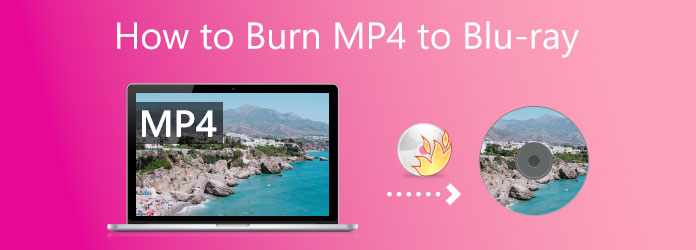
Jakmile začneme volně převádět MP4 na Blu-ray, budeme potřebovat tyto jednoduché přípravy, aby byl postup proveditelný. Začneme pojmenováním přepisovatelných disků, které můžeme použít k vypálení souborů MP4, které chceme mít Blu-ray výstup; pokud tedy plánujete mít disk Blu-ray, musíme zajistit, aby náš počítač měl optickou jednotku Blu-ray.
Kromě toho, když známe kompatibilní disk pro tento proces, dejte nám vědět, jak postupovat při poskytování řešení pro počítače, které ve svém systému nemají jednotku Blu-ray. Nákup externí Blu-ray optické mechaniky je nejjednodušší způsob, protože ji stačí připojit k počítači a vložit prázdný Blu-ray disk. Kromě toho je instalace interní jednotky Blu-ray do počítače jen o několik kroků pozadu. Podívejte se prosím na kroky, které můžete provést níže:
V prvním kroku prosím vypněte napájení počítače, než začneme. Poté pomalu vyjměte Kryt pohonu z vašeho počítače. Musíme si jen pamatovat, že jím musíte kroutit stejně často jako my, dokud nezaklapne.

Nyní je čas nainstalovat pohon na tvém počítači. Tento proces se může na vašich zařízeních lišit, protože některé počítače vyžadují šroub pro účely zabezpečení a zamykání, zatímco jiné modely počítačů ne. Abyste předešli problémům, potřebujeme pouze správně uspořádat Pohon.
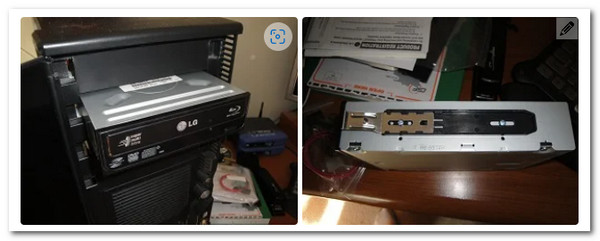
Poté musí být vodiče připojeny, aby ovladač fungoval správně. V důsledku toho musíme najít čáru ve tvaru L a propojit ji s pohon . Dále musíme najít SATA kabel mezi hardware a připojte jej k deska vašeho počítačového zařízení.

Přejděme nyní k SATA napájecí kabel. Musíme jej propojit v rámci vašeho Disku, jako jsme to udělali v předchozí fázi. Tento drát je často červený a kritičtější než ten před ním. Nakonec, až budete hotovi, zapněte počítač a spusťte proces vypalování podle pokynů v dalším bodě.

Díky svým jedinečným vlastnostem, Blu-ray Creator je jedním z nejlepších nástrojů pro vypalování Blu-ray disků. Závěrem lze říci, že nyní můžeme z filmů vytvářet disky Blu-ray, složky nebo obrazové soubory ISO. Kromě toho tento nástroj podporuje téměř všechny důležité formáty videa. Mezi další funkce patří stříhání a ořezávání videa a možnost přidat titulky a vodoznaky. Poskytuje také mnoho možností nabídky a možnost je jednoduše přizpůsobit. To jsou hlavní důvody, proč je to také nejlepší přístup k vypalování disku Blu-ray.
Poté, co budeme znát tyto informace, budeme nyní svědky toho, jak můžeme tyto funkce využít k tomu, aby vypalování MP4 na Blu-ray bylo co nejjednodušší. Pokyny jsou uvedeny níže a nyní můžete spustit metody pomocí tohoto offline softwaru.
Připravte si prázdný disk a vložte jej do jednotky Blu-ray, kterou jsme nainstalovali dříve. Zvažte typ disku, který jsme představili dříve, a budeme v pořádku pokračovat v procesu.
Spusťte na svém počítači vynikající software Blu-ray Creator a přejděte na Přidat soubory tlačítko v levém horním rohu uživatelského rozhraní. Nyní si můžete vybrat, které mediální soubory MP4 vypálit na Blu-ray.

Poté nám nyní umožní zobrazit mediální soubory MP4, které jste nahráli na časovou osu programu. Za použití Změnit panelu nástrojů, můžete provádět specifické úkoly manipulace s médii, abyste vylepšili MP4, než jej vytvoříte jako Blu-ray.
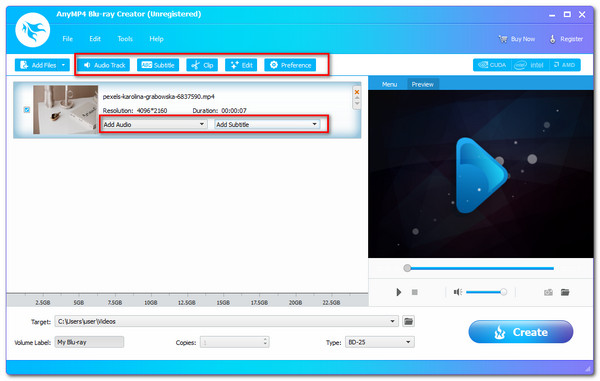
Pokud jsou vaše soubory MP4 po úpravě připraveny k vypálení na Blu-ray, klikněte na Vytvořit tlačítko pro zahájení procesu vypalování MP4 na Blu-ray.

Počkejte prosím na B;u-ray Creator, zatímco se soubor MP$ zpracovává. Poté sledujte výsledek.
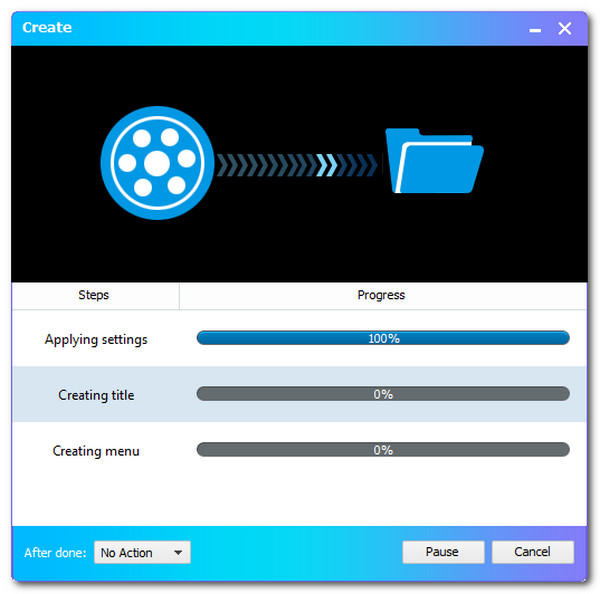
Pro více Převodník MP4 na Blu-ray, můžete se podívat na tento příspěvek.
Proces vytváření MP4 na Blu-ray pomocí online nástroje není možný, protože vždy postrádají funkce, které by to umožnily. Můžeme na to však mít alternativní postup. Netušili jsme, že převod MP4 na podobný formát Blu-ray je možný prostřednictvím online nástroje. To je tím, že změníme náš MP4 na M2TS, protože M2TS je jedním z neslavnějších video kontejnerů Blu-ray filmů.
Convertio je jedním z úžasných online nástrojů pro převod, který nám může poskytnout možnost převést soubor MP4 na M2TS, abychom mohli mít soubory Blu-ray. Podívejte se prosím na níže uvedené kroky, jak to udělat.
Spusťte prosím neuvěřitelné Convertio převodník online pomocí webových prohlížečů a klikněte na Vyberte soubory. Odtud můžeme vybrat soubory MP4, které potřebujeme převést na Blu-ray s video kontejnerem M2TS.
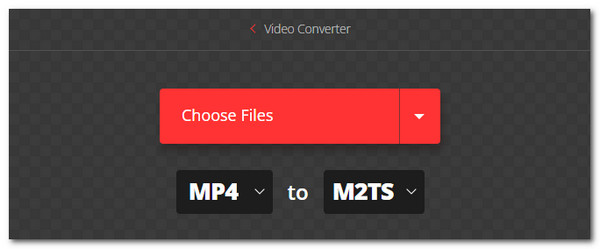
Nyní můžeme vidět soubor MP4 umístěný na časové ose online nástroje. Úprava informací o médiích je tedy možná kliknutím na ikonu Nastavení.
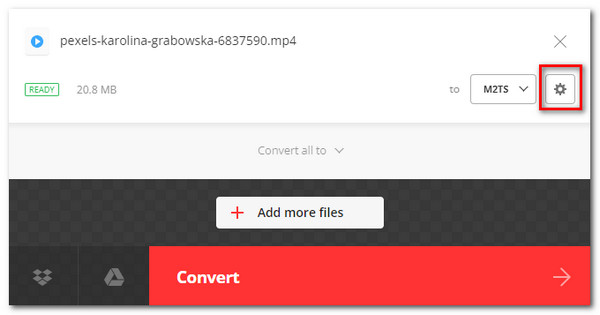
Pokud jste nyní s procesem úprav hotovi, zahájíme konverzi stisknutím tlačítka Konvertovat knoflík. Počkejte prosím na proces, dokud nebudete mít výstup.
Poté můžete přehrávat soubory M2TS na a Bu-ray přehrávač.
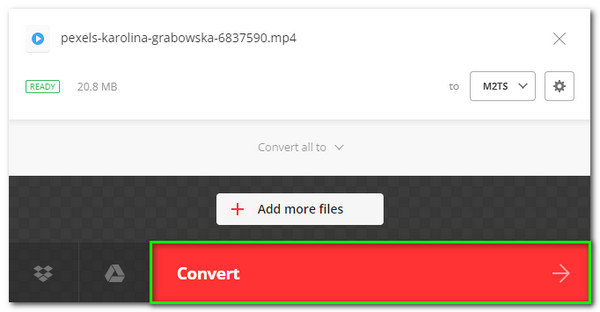
Co má nejlepší kvalitu mezi digitálním HD a Blu-ray?
Základní Blu-ray disk má rozlišení 720P nebo 1080P. K dispozici jsou také 4K Blu-ray filmy. Blu-ray 1080P má rozlišení 1920 x 1080 pixelů a datový tok 53.95 Mbit/s. Blu-ray je často kvalitnější než digitální HD. 1080P Blu-ray poskytuje mnohem lepší vizuální zážitek než 1080P HD DVD díky rozdílům v bitrate a snímkové frekvenci. Zkontrolujte tento příspěvek, abyste viděli rozdíly mezi Blu-ray a DVD.
Jaká je definice formátu souboru M2TS?
Formát souborů Blu-ray Disc Audio-Video nebo BDAV a MPEG-2 Transport Stream nebo kontejner M2TS je znám pod příponou souboru M2TS. Používá se ke kombinaci audio, video a dalších streamů. Jeho základem je kontejner transportního toku MPEG-2. Tento formát kontejneru se často používá pro disky Blu-ray a video ve vysokém rozlišení AVCHD.
Jak velká je hodina Blu-ray filmu v rozlišení 4K pro uložení?
Jedna hodina 4K filmu s rozlišením 4096 x 2160 se pohybuje kolem 42 GB. Potom 25 hodin nebo 1 hodina denně odpovídá přibližně 1 TB. Při pohledu na tyto, Blu-ray se pohybuje ve 4K vyžaduje hodně místa na pevném disku.
Závěrem lze říci, že nyní můžeme mít Blu-ray filmy z instalátoru souborů MP4 pomocí skvělého Blu-ray Master pro jeho Creator. Můžeme vidět, jak snadné je používat. Proto nyní můžeme mít s jeho používáním bezproblémový proces. Podělme se nyní o tyto informace s přítelem, který by je mohl potřebovat, nebo navštivte naše webové stránky, kde naleznete další návody, jak mít Blu-ray.
Více Reading
Top 5 nejlepších 3D přehrávačů Blu-ray 2024 Recenze
Hledáte nejlepší 3D Blu-ray přehrávače? Přečtěte si náš seznam nejlepších 3D přehrávačů Blu-ray s vynikajícími prvky na trhu.
5 nejlepších 4K Blu-ray přehrávačů pro Mac a PC 2024
Jaký je nejlepší 4K Blu-ray přehrávač? Tento příspěvek sdílí seznam 5 nejlepších 4K Blu-ray přehrávačů, abyste mohli přímo přehrávat 4K film na Macu a PC.
3 nejlepší konvertory MPEG na Blu-ray pro platformy Windows a Mac
Vědět, jak doma vytvářet disky Blu-ray s videi MPEG pomocí těchto převodníků MPEG na Blu-ray. V tomto příspěvku jsou tři programy, které jsou zdarma k použití.
2 způsoby, jak převést MP4 na Blu-ray online a offline
Kliknutím na tento příspěvek se dozvíte, jak okamžitě vytvořit disky Blu-ray ze souborů MP4. Pojďme objevit nejlepší nástroje, které lze použít pro offline a online postupy.
Vytvořte Blu-ray